Cómo cambiar el número predeterminado de hojas de trabajo en un nuevo libro de Excel

De forma predeterminada, los libros nuevos creados en Excel contienen una hoja de cálculo. Si normalmente usa más de una hoja de trabajo, puede cambiar el número de hojas de trabajo disponibles por defecto en libros nuevos con una configuración simple.
Puede agregar hojas de trabajo fácilmente usando el ícono más a la derecha de las pestañas de la hoja de trabajo mientras trabaja. Sin embargo, si sabe que va a querer más de una hoja de trabajo en cada libro de trabajo nuevo que cree, le mostraremos una configuración que le permite especificar cuántas hojas de trabajo se crearán automáticamente en los libros de trabajo nuevos.
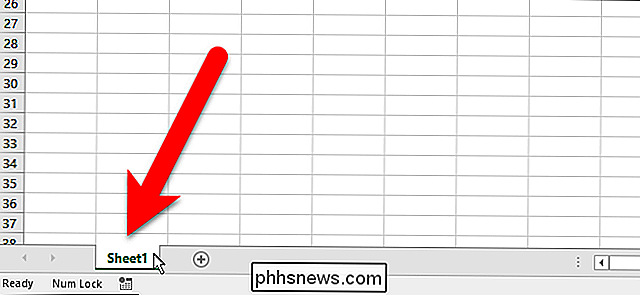
Para comenzar , abra cualquier libro de Excel existente o cree un nuevo libro de trabajo. Luego, haga clic en la pestaña "Archivo".
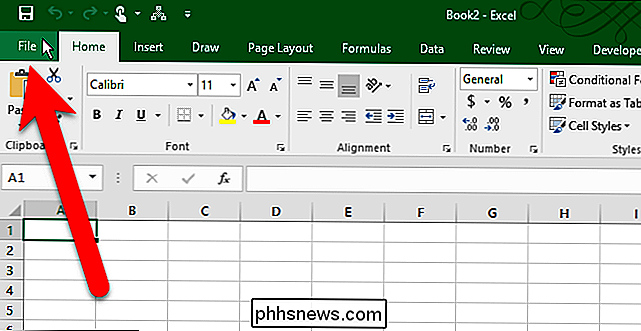
En la pantalla backstage, haga clic en "Opciones" en la lista de elementos de la izquierda.
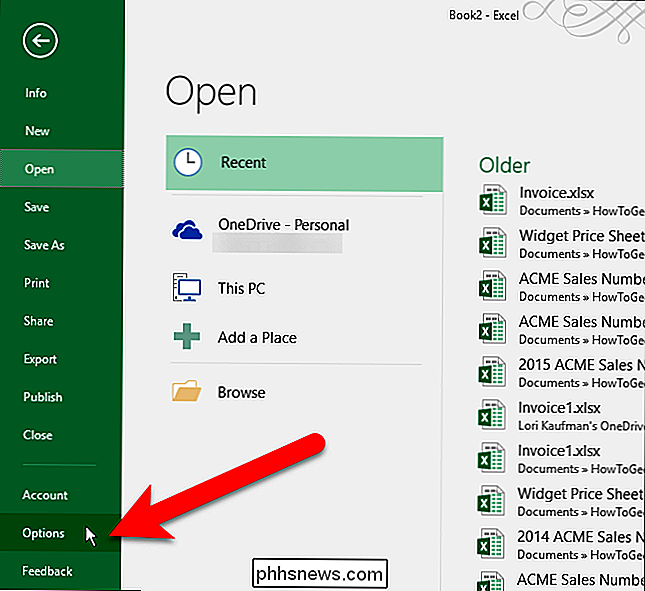
Asegúrese de que la pantalla "General" esté activa en el cuadro de diálogo Opciones de Excel. En la sección Al crear nuevos libros de trabajo, ingrese el número de hojas de trabajo que desea en los libros nuevos en el cuadro de edición "Incluir estas muchas hojas". También puede hacer clic en las flechas hacia arriba y hacia abajo en el cuadro para cambiar el número.
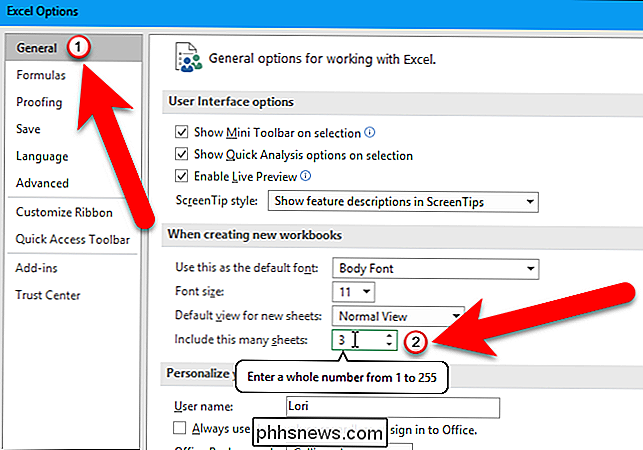
Haga clic en "Aceptar" para guardar el cambio y cerrar el cuadro de diálogo Opciones de Excel.
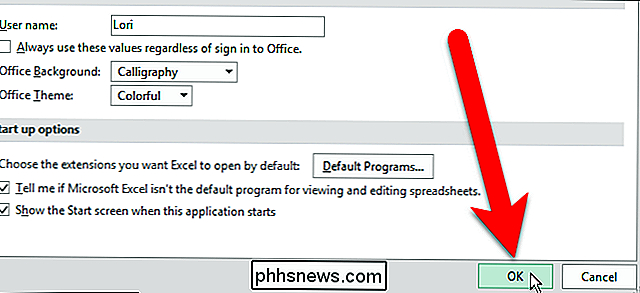
Ahora, cuando cree un nuevo libro de trabajo, automáticamente tenga la cantidad de hojas de trabajo que especificó.
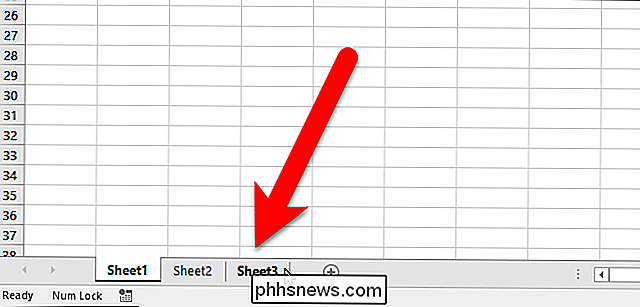
Esta configuración no afecta a ningún libro de Excel existente que abra. Solo afecta la cantidad de hojas de trabajo en libros nuevos creados después de cambiar esta configuración.
También puede copiar y mover hojas de cálculo, ocultar hojas de trabajo y ocultar la barra de pestañas de la hoja de cálculo.

Cómo usar el Administrador de contraseñas de Google para sincronizar sus contraseñas en todas partes
¿Sabía que Google tiene su propio administrador de contraseñas dedicado? Es más que solo la sincronización de contraseñas integrada en el navegador Chrome: la solución de Google también ofrece una aplicación web, aplicaciones móviles, integración profunda con Android y generación automática de contraseñas seguras.

Cómo quitar un sensor o dispositivo de SmartThings
Si tiene un sensor o dispositivo conectado a la configuración de SmartThings, pero ya no lo quiere, en realidad es muy fácil desconectarse de su sistema . RELACIONADO: Cómo configurar SmartThings Home Monitoring Kit SmartThings viene con su propia línea de sensores y dispositivos que puede agregar. No es una gran línea de productos de ninguna manera, pero la buena noticia es que también puede conectar dispositivos de terceros a la configuración de SmartThings, como las luces Hue de Philips, los interruptores de salida Belkin WeMo e incluso los termostatos inteligentes.



